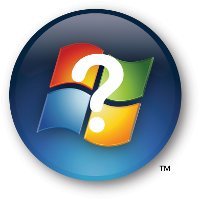¡Hola a todos! Esta semana hemos tenido pocas preguntas, pero aun así fueron buenas. En «Pregunte a un experto de Windows», tiene la oportunidad de que un experto residente de Windows analice una de sus preguntas y la responda aquí todos los miércoles. Hoy intentaremos responder un par de preguntas complejas que se han enviado a través de nuestra bandeja de entrada. Para enviar una pregunta al experto en Windows de MTE, haga clic en «¡Pregunte a nuestros expertos ahora!» en el lado derecho de la pantalla debajo de la barra de búsqueda. Es tan claro como el día. ¡No te lo puedes perder!
Un recordatorio antes de responder preguntas
Recuerde mencionar tantos detalles relevantes para la pregunta como sea posible, como qué hardware está usando, su versión de Windows y un par de factores que podrían ayudar a reducir la respuesta para que sea breve y agradable. Como opción, si usa Windows 7, es posible que desee probar la grabadora de pasos de problemas incluida en el sistema operativo. Si no sabes cómo llegar a él, lee aquí. Bien, ¡vamos a las preguntas!
P: Mi computadora dice «Internet no disponible» después de cuatro años de usar mi tarjeta inalámbrica sin problemas. ¿Qué ocurre?
R: A juzgar por cómo formuló la pregunta en el correo electrónico original, asumo que está usando una tarjeta de Internet inalámbrica 2G, 3G o 4G que funciona con radiofrecuencia de antena celular. Dicho esto, cuatro años es una vida útil larga para una tarjeta con un uso intensivo. Veo una de dos posibilidades aquí: una que implica desembolsar algo de efectivo y otra que implica probar en otra área.
- Falló la tarjeta inalámbrica – Existe una clara posibilidad de que haya sonado la campana en su tarjeta inalámbrica después de todo ese uso. Tiene suerte si su tarjeta aún está en garantía, pero dudo que lo esté después de cuatro años. No está de más intentarlo. Los equipos de red mueren todo el tiempo debido a fallas en su diseño. Sucede incluso en los mejores dispositivos.
- Señal perdida de antena – Cuando la antena de un proveedor pierde señal, a menudo significa que no tiene forma de conectarse a Internet desde su tarjeta inalámbrica a menos que intente hacerlo en otra ubicación. Esto podría ocurrir por varias razones: mal funcionamiento de la antena, mal funcionamiento del enlace con un repetidor en otra zona, antena caída o reparaciones y actualizaciones.
Mi sugerencia: Intente usar su tarjeta inalámbrica en otra área. Si no funciona, probablemente la tarjeta esté defectuosa. Intente usar la tarjeta de otra persona en un área diferente, y si eso tampoco funciona, la conexión PCMCIA/USB de su computadora está teniendo problemas y ni la tarjeta ni la antena de la que recibe Internet tienen los problemas antes mencionados.
P: Acabo de dividir mi nueva computadora portátil para incluir dos sistemas operativos. Cuando arranco en Windows, recibo instantáneamente un mensaje que dice «ERROR: F3-100-0008».
R: ¡Este es difícil! Revisé los códigos de error de Microsoft y no encontré nada. Parece que tiene que ver con la computadora portátil que estás usando. Probablemente utilice un Toshiba Satellite, que tiene particiones ocultas patentadas dentro del disco duro que funcionan principalmente como particiones de recuperación. No debe instalar un nuevo sistema operativo en este tipo de computadoras portátiles, porque corre el riesgo de perder todo por este molesto error. Espero que no solo hayas buscado esa partición y la hayas borrado. Su computadora portátil puede tener un procedimiento de arranque integrado que depende de esa partición oculta. Si no borró la partición, lo mejor que puede hacer es recuperar el sistema como estaba. Consulte el manual de su computadora portátil para obtener esta información de recuperación. En otra nota, si todo eso no funciona, su disco duro debe haberse dañado donde actualmente tiene la partición de Windows, a juzgar por la categorización del error. ¡Buena suerte!
P: Uso Windows 7 Home Basic y no puedo cambiar mi fondo de pantalla. ¿Cómo hago esto?
R: ¿Está seguro de que está usando Windows 7 HB? Escuché que este problema está ocurriendo en Starter. Para cambiar el fondo de su escritorio en Windows 7 Home Basic, haga clic en el menú «Inicio» y haga clic en «Panel de control». En el cuadro de búsqueda en la esquina superior derecha, escriba «fondo de escritorio». Verás una opción que te permitirá cambiar el fondo, en forma de enlace. ¡Haz clic en él y disfruta!
En caso de que eso no funcione, está utilizando Windows 7 Starter, que no permite cambios en segundo plano. Sin embargo, hay una solución para esto, y te voy a contar el secreto:
- Descargar e instalar Stardock mis colores. ¡No lo ejecutes todavía!
- Vaya a su menú «Inicio», haga clic en «Imágenes» y navegue hasta «Imágenes de muestra». Vuelca el fondo de pantalla que desees aquí.
- Ejecute Stardock Mis colores.
- Seleccione un tema dentro de la aplicación que no sea Windows Aero. Seleccionar el tema Aero simplemente se usa para revertir cualquier configuración y lo devuelve a la imposibilidad de cambiar el fondo de pantalla.
- Haga clic en «Fondos de pantalla» dentro de la aplicación.
- Elija el fondo de pantalla que acaba de mover y haga clic en «Aplicar». ¡Ahora tiene un nuevo fondo de pantalla en Windows 7 Starter!
P: Veo un icono de candado con la letra «A» todo el tiempo y se está volviendo molesto. ¿Cómo lo elimino?
R: Asumo que ves algo como esto: 
Bueno, ese pequeño ícono aparece debido a las propiedades de visualización personalizadas colocadas por el software propietario instalado en su máquina para interactuar con su teclado. Aparece cuando presiona la tecla «Bloqueo de mayúsculas». Para eliminar esto:
- Haz clic con el botón derecho en un área vacía de tu escritorio y haz clic en «Resolución de pantalla».
- Haga clic en el enlace «Configuración avanzada».
- Haga clic en la pestaña «Visualización en pantalla». Por lo general, este será el nombre de la pestaña.
- Haga clic en «Mostrar el indicador durante unos segundos» si desea que su indicador de «Bloqueo de mayúsculas» aparezca solo durante un breve período. Si considera que esto es un inconveniente y desea eliminar el ícono por completo, elimine la casilla de verificación junto a «Habilitar visualización en pantalla».
- Haga clic en Aceptar.» El ícono se comportará normalmente ahora.
Si continúa teniendo problemas, deje un comentario en este artículo y haré todo lo posible para solucionar el problema con usted.
¡Eso es todo amigos!
Estaremos esperando pacientemente por cualquier nueva pregunta. Deje un comentario a continuación si tiene algo que decir sobre las preguntas actuales de este artículo. Para nuevos envíos, no olvide utilizar el formulario de contacto vinculado en la página principal al lado del banner publicitario superior.